Guide de l'utilisateur APP Fast - Système de ventilation Barocco
Heure de sortie:
2024-01-10
Source:
Guide de l'utilisateur APP Fast
- Système de ventilation Barocco
1. Installation de l'application APP
-iPhone OS : recherchez avec "派洛奇智控" ou "PelucchiSmart" dans l'Apple Store, vous pouvez télécharger et installer l'application
-OS Android : recherchez avec "派洛奇智控" ou "PelucchiSmart" sur Tencent Treasure, 360 Mobile Assistant ou un autre marché d'applications et Google Play, vous pouvez télécharger et installer l'application.
-De plus, téléchargez et installez l'application en suivant le compte public WeChat « PELUCCHI派洛奇 », entrez « À propos de nous » -> « Service Support »
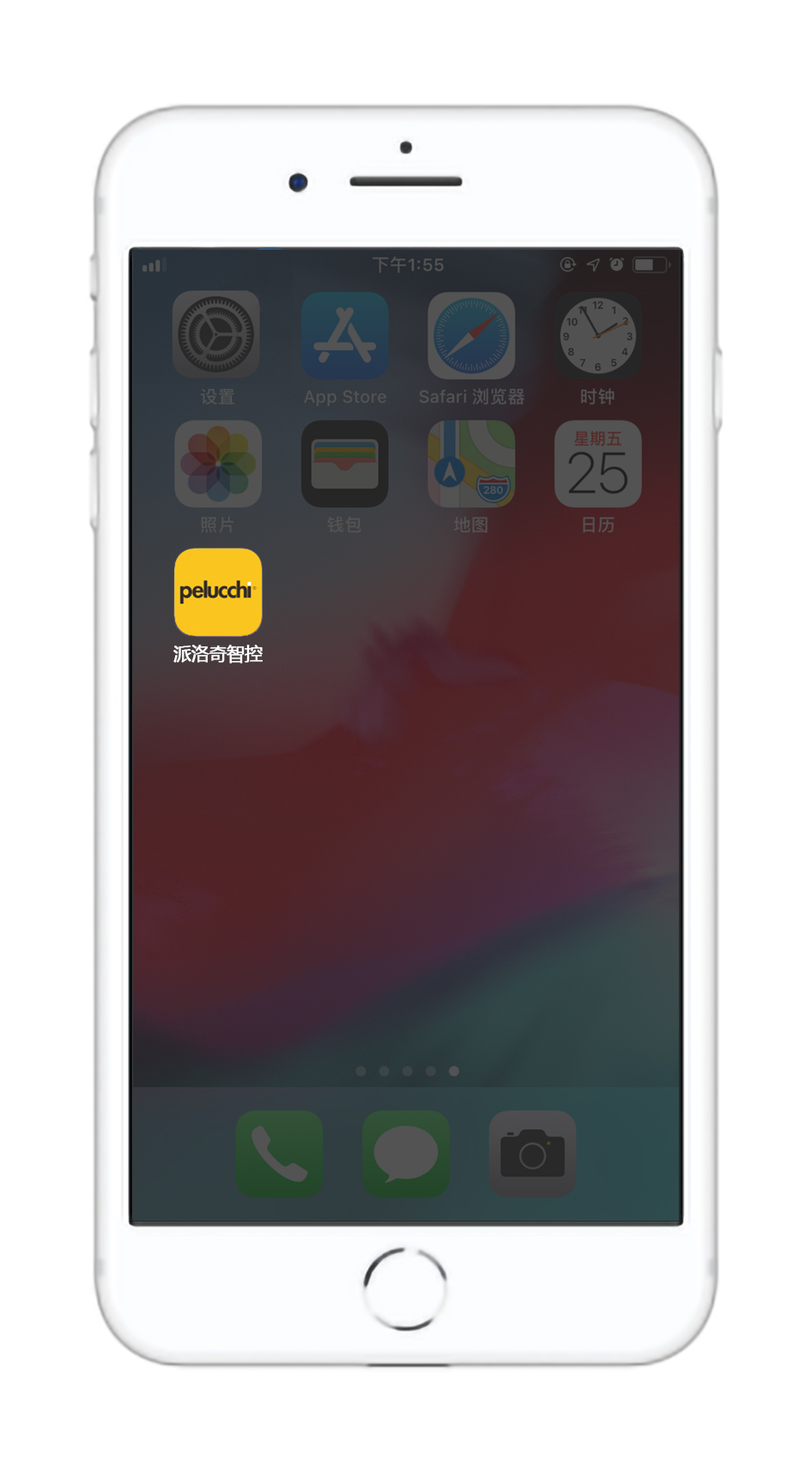
2. Enregistrez un compte utilisateur et connectez-vous au compte
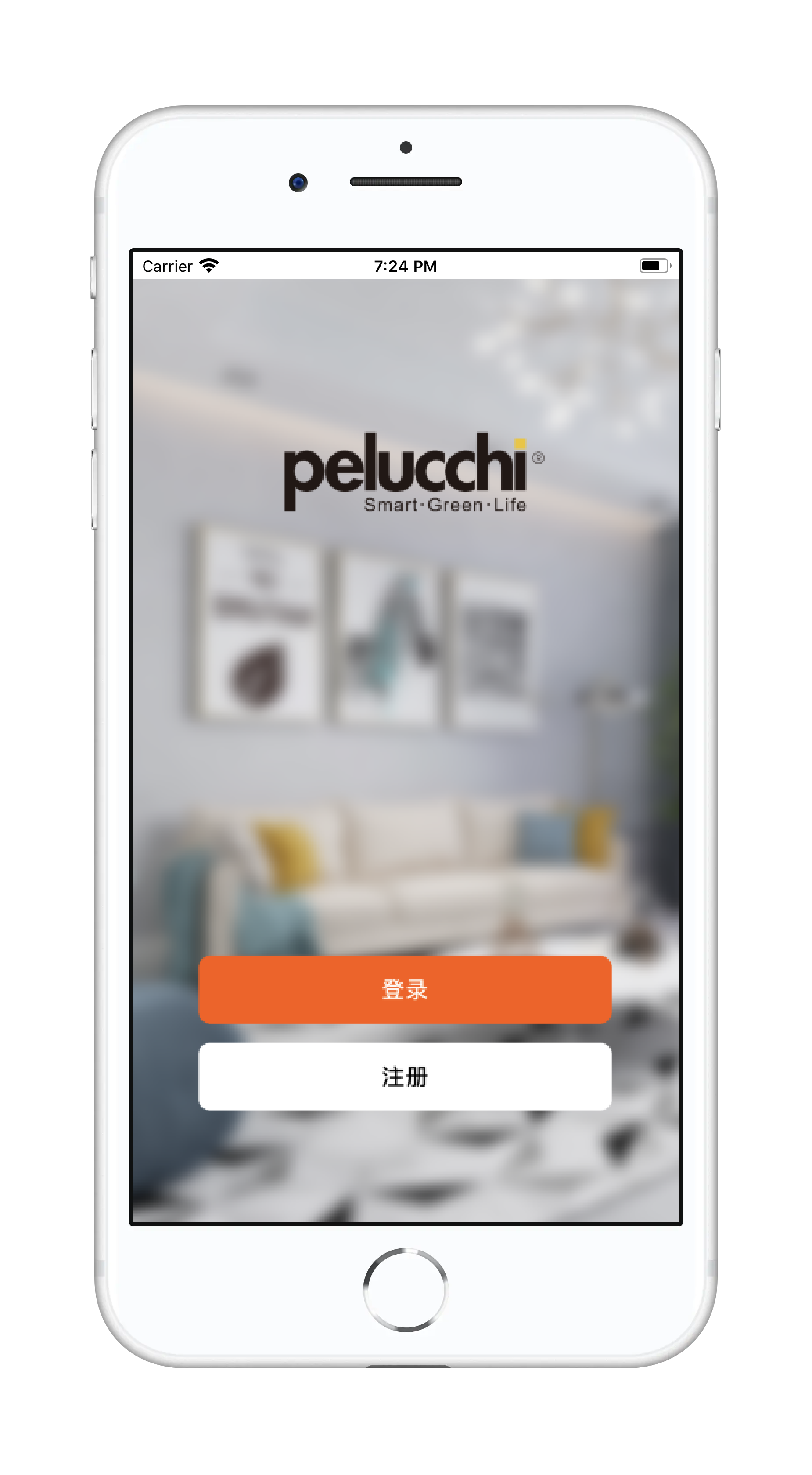
3. - L'appareil est sous tension Préparation
- Le mobile est connecté au WIFI disponible
- Le Bluetooth du mobile est activé
- Le service de localisation du mobile est activé
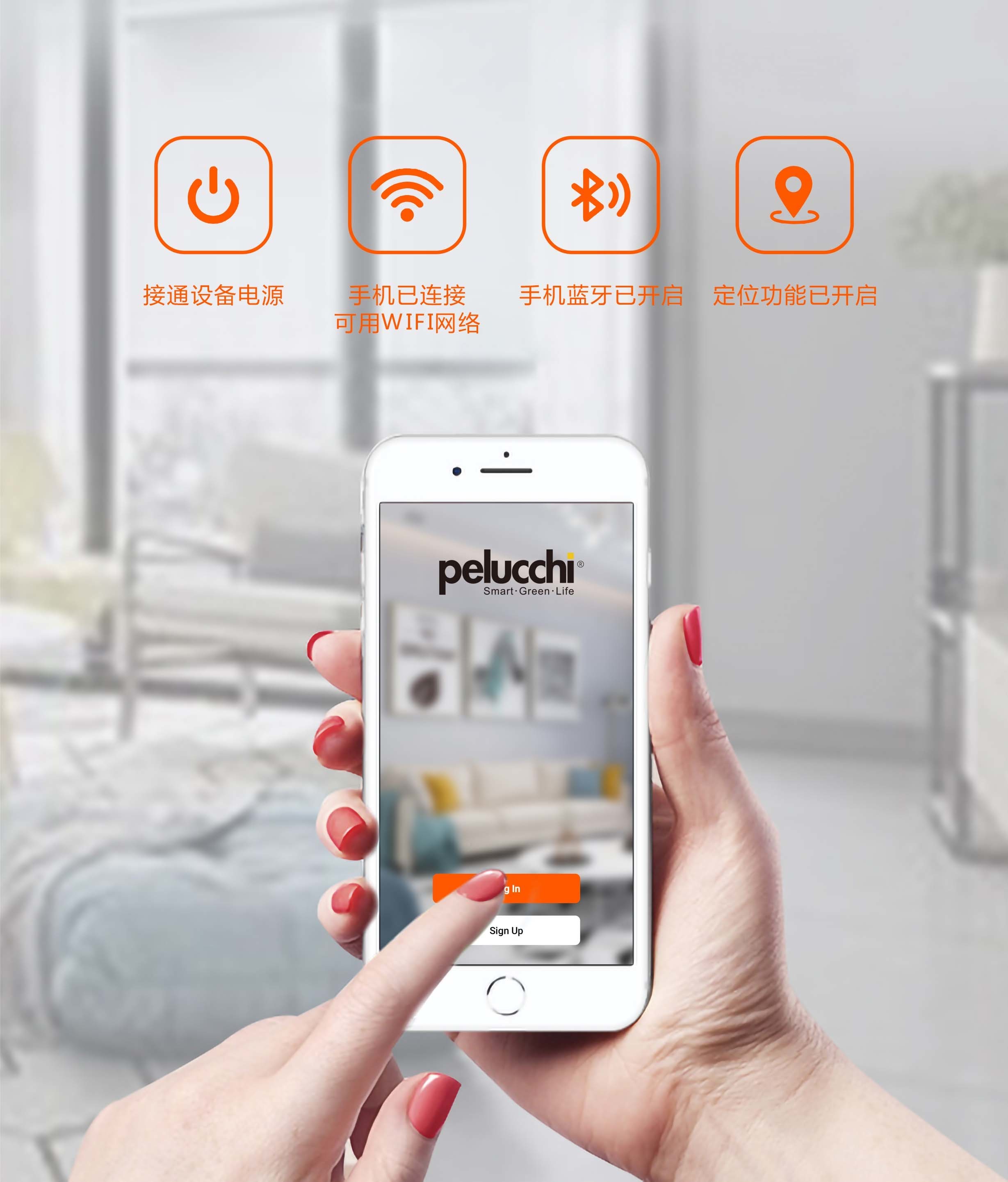
4. Connectez-vous au réseau WIFI pour la première fois
Maintenez enfoncé le "  " pendant 3 secondes jusqu'à ce que l'icône WIFI clignote, cela indique que le réseau est en cours de configuration
" pendant 3 secondes jusqu'à ce que l'icône WIFI clignote, cela indique que le réseau est en cours de configuration
Fonctionnalités :
Remarque : les opérations APP ci-dessus doivent être effectuées dans les trois minutes.
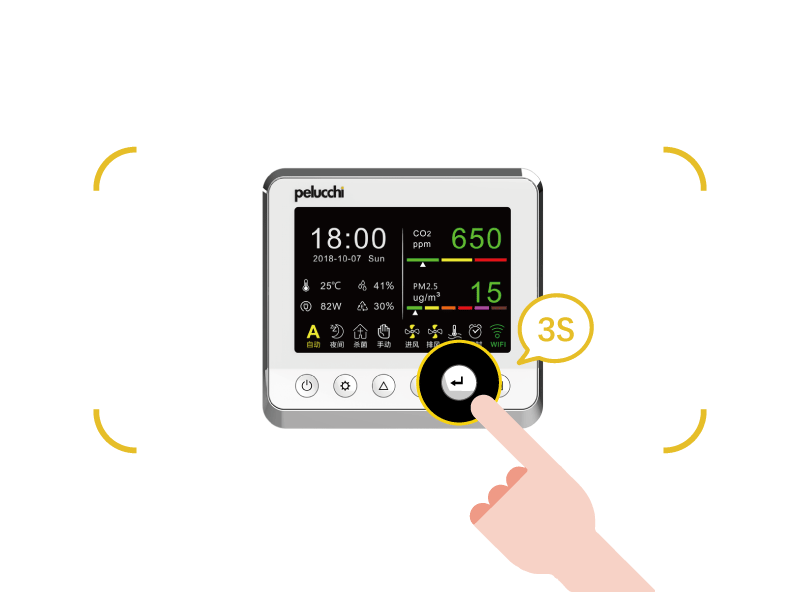
5. Les connexions Wi-Fi, les connexions Wi-Fi et les connexions Wi-Fi sont disponibles.
Si l'appareil a été connecté au WIFI et que vous souhaitez changer de réseau WIFI, effectuez cette étape pour réinitialiser la configuration WIFI. Sinon, sautez cette étape
Le "" 3ème étage, le WIFI est équipé d'une connexion Wi-Fi, et le WiFi est connecté.
Maintenez enfoncé le bouton "" pendant 3 secondes jusqu'à ce que la couleur de l'icône WIFI passe au rouge. Ensuite, la configuration WIFI est réinitialisée avec succès
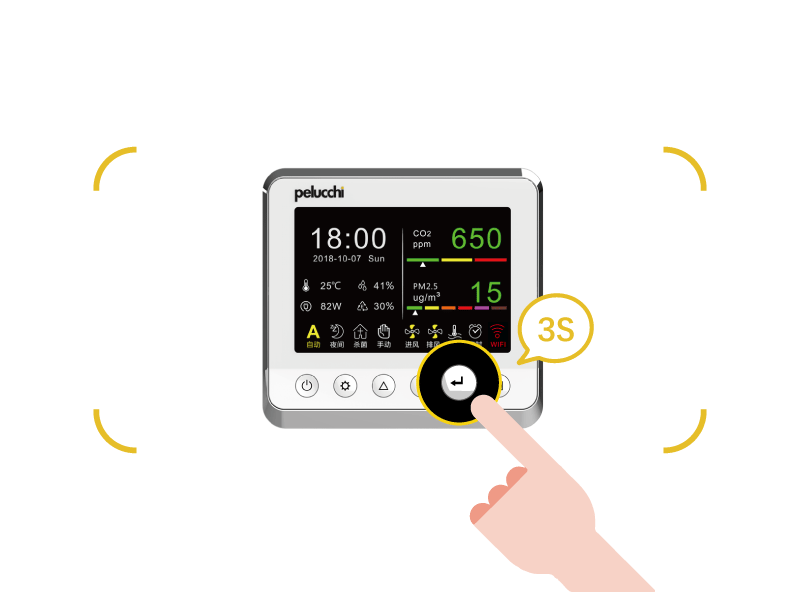
6. Cliquez sur "+" dans le coin supérieur droit de la page de l'application, puis cliquez sur "Ajouter un appareil", l'application recherche l'appareil que vous souhaitez contrôler à distance.
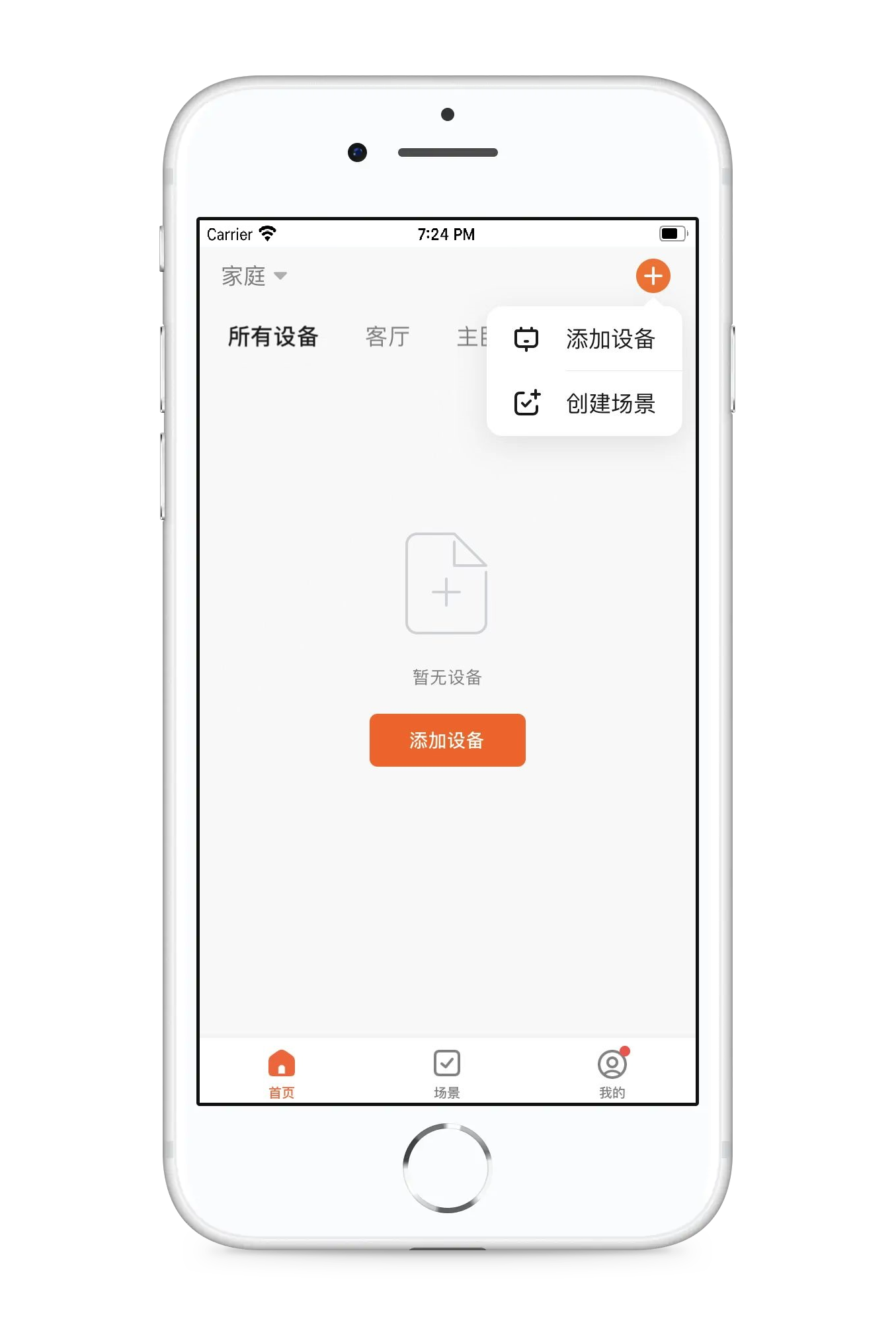
7. Une fois la recherche terminée, l'appareil apparaîtra dans l'APP, cliquez sur « Ajouter »
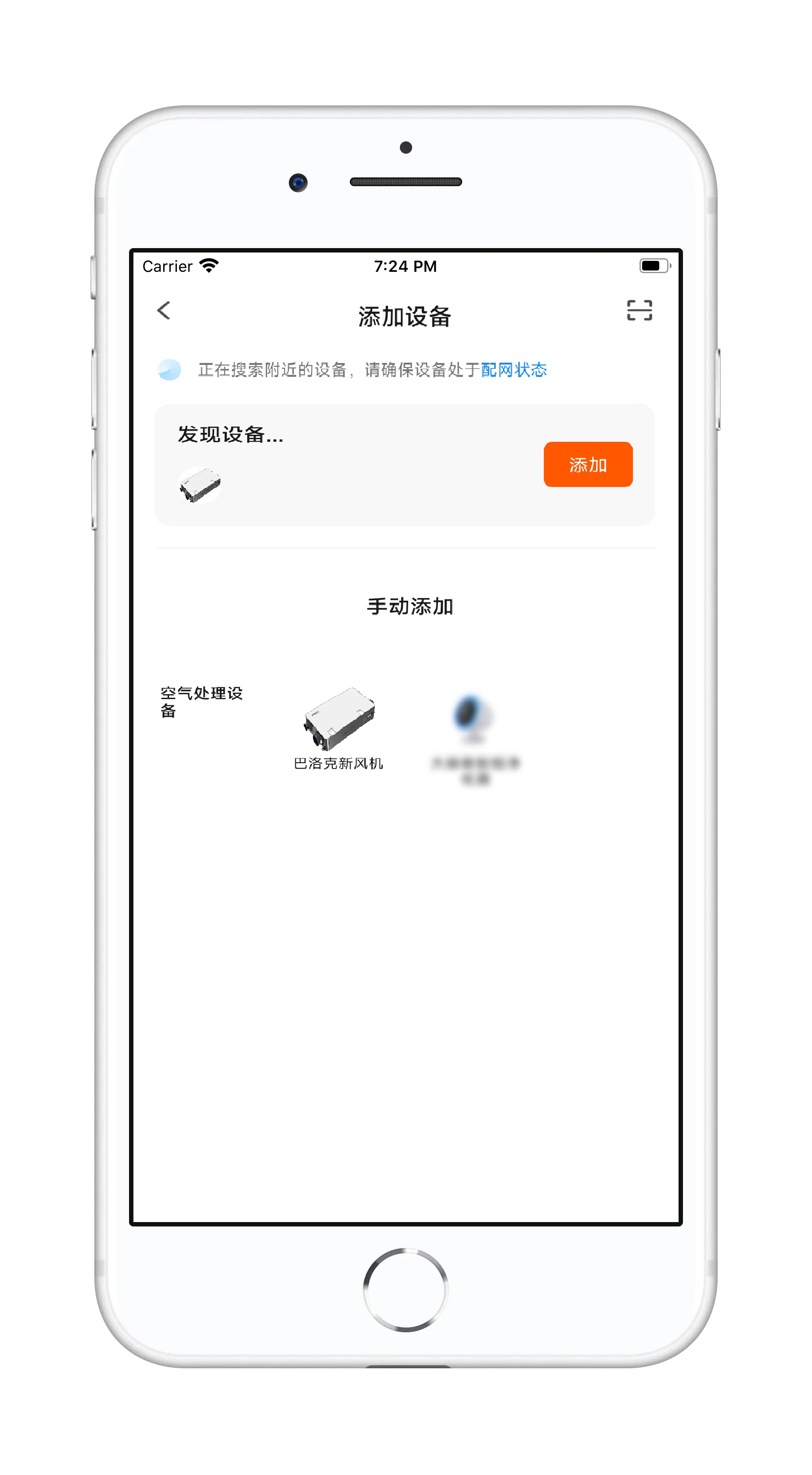
8. Entrez le mot de passe WIFI connecté et cliquez sur "Suivant"
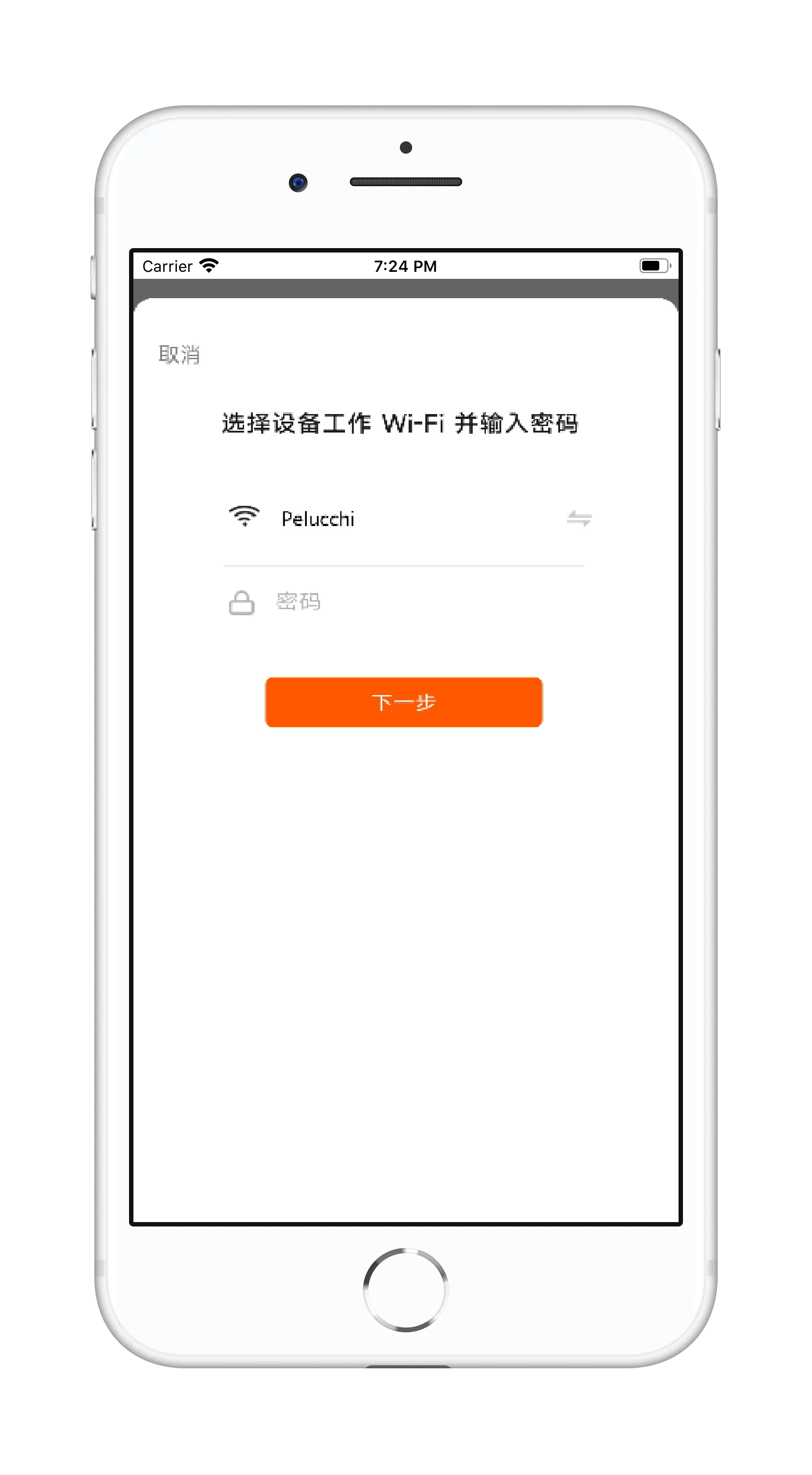
9. Une fois la configuration réussie, cliquez sur « Suivant » pour terminer l'opération de configuration du réseau.
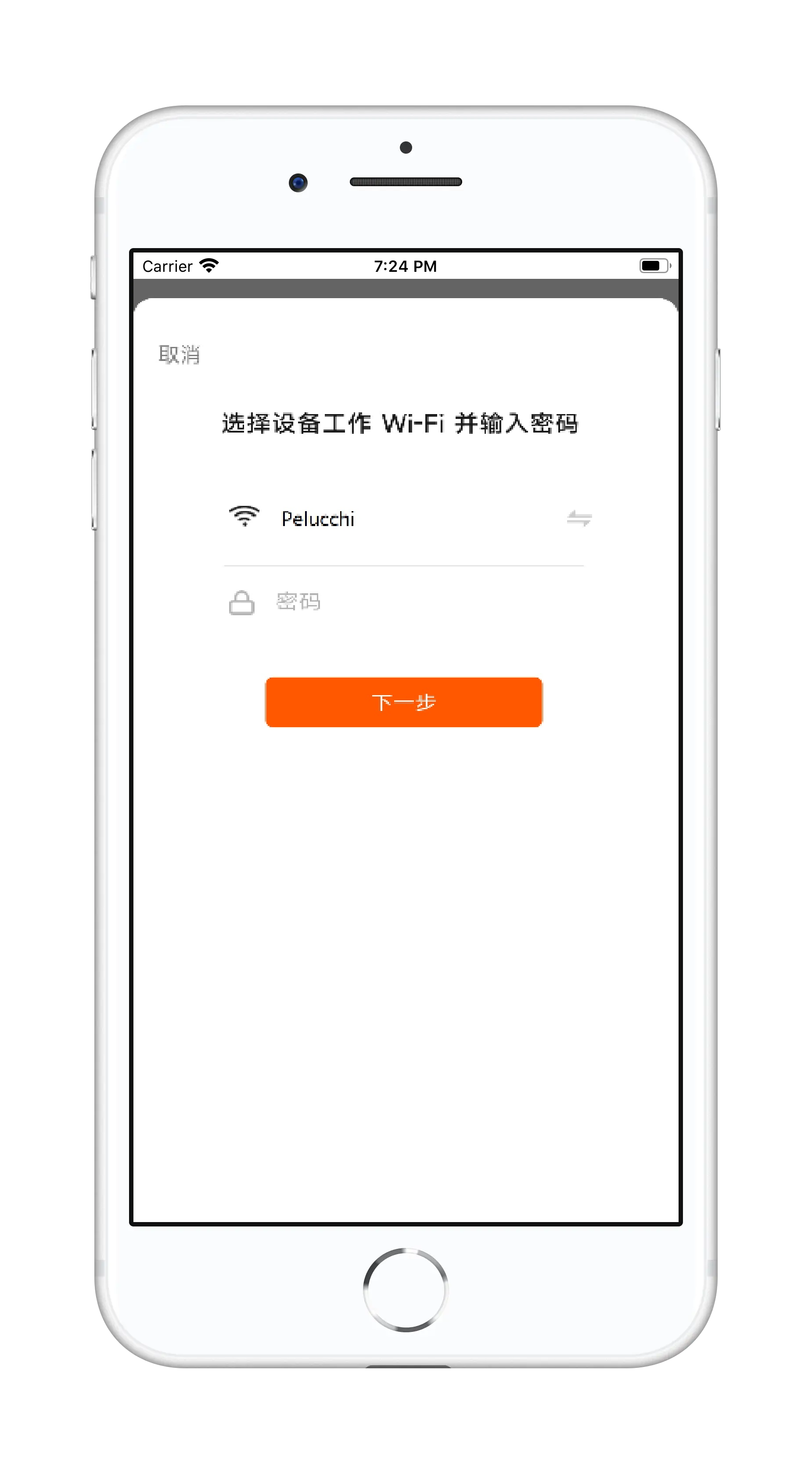
10. L'application "WIFI" est disponible en ligne, et l'application est disponible en ligne.
La couleur de l'icône "WIFI" sur le contrôle pénal de l'appareil est verte et indique que l'appareil a été ajouté avec succès à l'APP, et la page de contrôle de l'APP est la suivante
Catégories : 6 à 9 heures de l'application
Remarque : Les opérations ci-dessus des étapes 6 à 9 doivent être terminées dans les trois minutes.
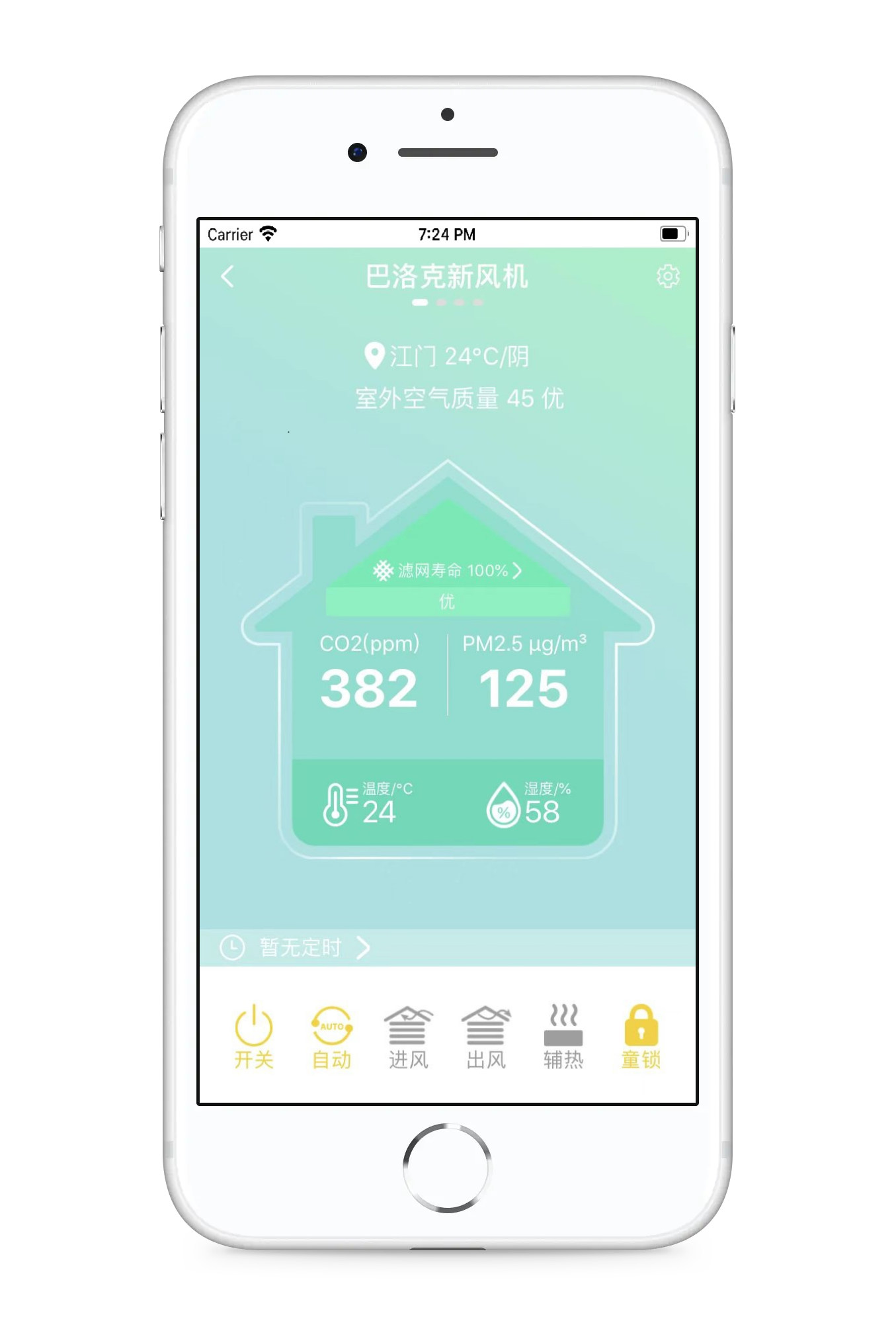
Téléchargement du document
Tutoriels connexes


